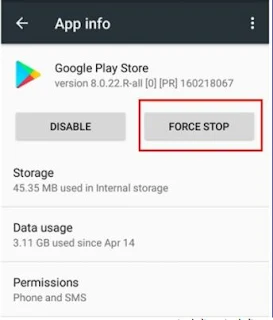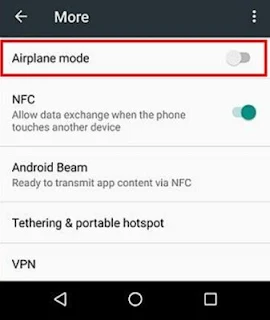حل مشكلة عدم تنزيل تطبيقات Google Play
لا تكمن المشكلة في تنزيل التطبيق على Google Play
لماذا لا يتم تنزيل التطبيقات على Google Play؟
في بعض الأحيان يكون هناك موقف تتعطل فيه خدمة متجر Google Play ، مما يؤدي إلى حدوث أعطال وأعطال.
يعمل متجر Google Play كواجهة بينه وبين مستخدميه لاستخدام وتنزيل التطبيقات المطلوبة من متجر بلاي .
مع توفر الهواتف والتطبيقات والبرامج التي تعمل بنظام التشغيل Android في متجر Google ، يمكن للمستخدمين مشاهدة الأفلام وقراءة الأخبار والاستماع إلى الموسيقى وعرض الصور والمزيد.
ولكن في بعض الأحيان تكون هناك مشاكل مثل عدم قدرة متجر Google Play على تنزيل البرامج وتثبيتها ، وتعليق تحديثات البرنامج ، وعدم فتح خدمات متجر Google Play وعدم وجود تحميل في وضع التبديل ، مما يؤدي إلى تعطيل ذلك وعدم نشاطه. تصبح خدمة وتجعل من الصعب على مستخدميها استخدام هذه الخدمة.
في هذا القسم ، نريد أن نقدم لك أنواع المشكلات التي قد تحدث عند استخدام متجر Google Play ونوفر لك حلًا لحلها.
يعمل متجر Google Play كواجهة بينه وبين مستخدميه لاستخدام وتنزيل التطبيقات المطلوبة من متجر بلاي .
مع توفر الهواتف والتطبيقات والبرامج التي تعمل بنظام التشغيل Android في متجر Google ، يمكن للمستخدمين مشاهدة الأفلام وقراءة الأخبار والاستماع إلى الموسيقى وعرض الصور والمزيد.
ولكن في بعض الأحيان تكون هناك مشاكل مثل عدم قدرة متجر Google Play على تنزيل البرامج وتثبيتها ، وتعليق تحديثات البرنامج ، وعدم فتح خدمات متجر Google Play وعدم وجود تحميل في وضع التبديل ، مما يؤدي إلى تعطيل ذلك وعدم نشاطه. تصبح خدمة وتجعل من الصعب على مستخدميها استخدام هذه الخدمة.
في هذا القسم ، نريد أن نقدم لك أنواع المشكلات التي قد تحدث عند استخدام متجر Google Play ونوفر لك حلًا لحلها.
إصلاح مشكلة عدم تحميل التطبيقات أو عدم فتحه في متجر Google Play:
- تأكد من أن بيانات هاتفك الخلوي أو شبكة wi-fi التي تستخدمها سريعة ومتصلة.
- لمنع المشاكل ، امسح بيانات متجر بلاي وذاكرة التخزين المؤقت قبل بدء البرنامج. للقيام بذلك ، اتبع الخطوات التالية:
- انتقل إلى الإعدادات.
- انقر فوق مدير التطبيقات / التطبيقات لعرض جميع التطبيقات.
- انقر فوق متجر Google Play في أسفل الصفحة.
- انقر فوق التخزين لمسح ذاكرة التخزين المؤقت.
- لحذف المعلومات ، حدد مسح البيانات ثم مسح ذاكرة التخزين المؤقت.
- ثم أعد فتح متجر Google Play لإعادة التحميل.
أعد تشغيل الجهاز:
إذا استمرت مشكلة عدم التحميل بعد مسح ذاكرة التخزين المؤقت ، فأعد تشغيل جهازك للمرة الثانية:
- اضغط مع الاستمرار على زر التشغيل لبضع ثوان لفتح القائمة.
- ثم أعد تشغيل جهازك.
- إذا لم يكن لديك خيار إعادة التشغيل على جهازك ، فقم بتشغيل / إيقاف تشغيل الجهاز.
تغيير شبكة الهاتف المحمول:
انتقل إلى إعدادات الجهاز وانقر فوق المزيد.حدد أحد الخيارين للشبكات الخلوية أو شبكات الجوال.
ثم حدد وضع الشبكات أو الشبكات المفضلة.
في هذا القسم ، يمكنك تغيير شبكة الجوال الخاصة بك. على سبيل المثال ، إذا تم تعيين شبكة جهازك على "تلقائي" ، فقم بالتبديل إلى 3G أو 4G أو LTE.
بعد التغييرات ، ارجع إلى الجزء الأول وأعد فتح متجر Google Play.
تعطيل تغيير VPN:
على الرغم من أن استخدام عناوين IP بخلاف إيران هو وسيلة جيدة للمستخدمين الإيرانيين لاستخدام خدمات متجر Google Play بسبب العقوبات ، ولكن في بعض الأحيان تكون هناك مشكلة عند تنزيل الملفات في خدمة متجر Google ، الأمر الذي يتطلب وكيلًا نشطًا لحل المشكلة. قم بتعطيل الهاتف.فرض خدمة Google Play:
- في قسم الإعدادات ، انقر على مدير التطبيقات / التطبيقات.
- حدد خيار متجر Google Play.
- انقر فوق زر فرض الإيقاف.
- ثم ارجع وأعد فتح متجر Play.
قم بتشغيل وضع الطائرة ، وضع الطائرة:
- انتقل إلى الإعداد.
- من قسم الوضع ، قم بتشغيل وضع الطائرة لمدة دقيقة واحدة.
- بعد دقيقة ، قم بإيقاف تشغيله مرة أخرى.
- ثم ارجع وافتح متجر Play مرة أخرى.
تحقق من التاريخ والوقت:
يلزم تحديد تاريخ ووقت الهاتف لاستخدام خدمة Google Play. سيتم تعطيل خدمة Google Play إذا كان التاريخ والوقت غير صحيحين.
اتبع هذه الخطوات للتأكد من صحة تاريخ ووقت هاتفك:
أدخل إعدادات هاتفك.
حدد البيانات والوقت.
إذا تم تعطيل إعدادات التاريخ والوقت ، يجب عليك تحديد التاريخ والوقت التلقائي لتنشيطه.
إذا تم تمكين هذا الخيار ، ولكنك ما زلت تواجه إعدادات التاريخ والوقت غير الصحيحة ، يجب عليك ضبط التاريخ والوقت يدويًا.
قم بتغيير اللغة إلى الإنجليزية:
- انتقل إلى إعدادات جهازك.
- حدد خيار اللغة والإدخال.
- استمر في الضغط على زر اللغة حتى يظهر الخيار (الإنجليزية (الولايات المتحدة)) ، ثم انقر فوقه لتغيير اللغة إلى اللغة الإنجليزية.
- ثم انتقل إلى الخطوة السابقة وافتح متجر Play مرة أخرى.
حذف تحديثات متجر Google Play:
- بعد دخول قسم الإعداد ، حدد الخيار مدير التطبيقات / التطبيقات.
- حدد متجر Google Play.
- اضغط مع الاستمرار على مفتاح تعطيل ، ثم ستظهر نافذة ، ثم حدد تعطيل مرة أخرى.
- إذا تم حذف التحديثات الأخيرة ، فسيتم تنشيط مفتاح تمكين بدلاً من مفتاح تعطيل. اضغط على تمكين.
- انتظر تحديث متجر Google Play. ثم قم بتشغيل متجر Play مرة أخرى.
حذف حسابك على Google Play من هاتفك المحمول:
- بعد دخول قسم الإعدادات ، أدخل قسم الحساب.
- انقر فوق جوجل.
- حدد الحساب المرتبط بمتجر Google Play.
- في الزاوية اليمنى من الصورة ، سترى رمزًا ثلاثي النقاط. انقر عليه لإزالة خيار إزالة الحساب. ثم يمكنك حذف حساب Google الخاص بك عن طريق النقر فوق إزالة الحساب.
- ثم احذف البيانات والذاكرة المخفية من متجر Google Play وفقًا للبرنامج التعليمي المذكور أعلاه.
- أعد تشغيل هاتفك.
- بعد إكمال خطوات الإزالة ، انتقل إلى قسم الحساب لاستعادة حساب Google ، ثم قم بتسجيل الدخول إلى Google.
إعادة ضبط إعدادات البرنامج:
- سجّل الدخول إلى مدير التطبيقات / التطبيقات في قائمة الإعدادات.
- من أيقونة النقاط الثلاث في الزاوية اليمنى من الصورة ، حدد إعادة تعيين تفضيلات التطبيق.
- بعد إجراء التغييرات ، افتح متجر Play مرة أخرى.
قم بتشغيل هاتفك في الوضع الآمن:
- اضغط مع الاستمرار على مفتاح التشغيل لبضع ثوان.
- تظهر نافذة إيقاف التشغيل ، اضغط على هذا الخيار لبضع ثوان.
- ثم تظهر نافذة إعادة التشغيل في الوضع الآمن. انقر فوق "موافق".
- تمت إعادة تشغيل هاتفك المحمول الآن وفي الوضع الآمن.
- ثم افتح متجر Play في الوضع الآمن.
ملاحظة: إذا تم فتح متجر Play في الوضع الآمن دون أي مشاكل ، فهذا يعني أن الخطأ يمكن أن يكون إما من إعدادات هاتفك أو البرنامج المثبت عليه.